SketchUp如何使用油漆桶工具?
设·集合小编 发布时间:2023-02-26 11:08:53 1642次最后更新:2024-03-08 10:49:20
导语概要


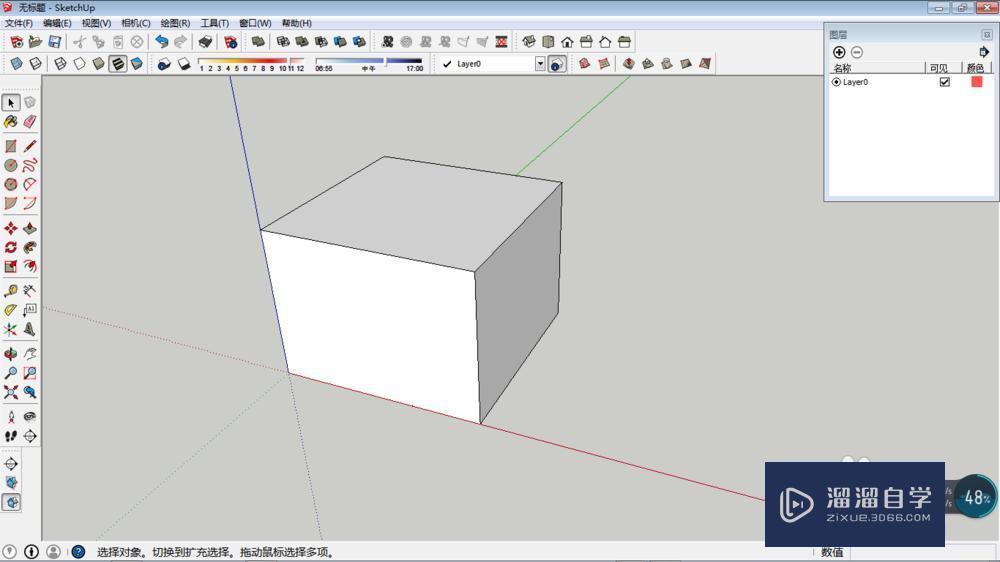
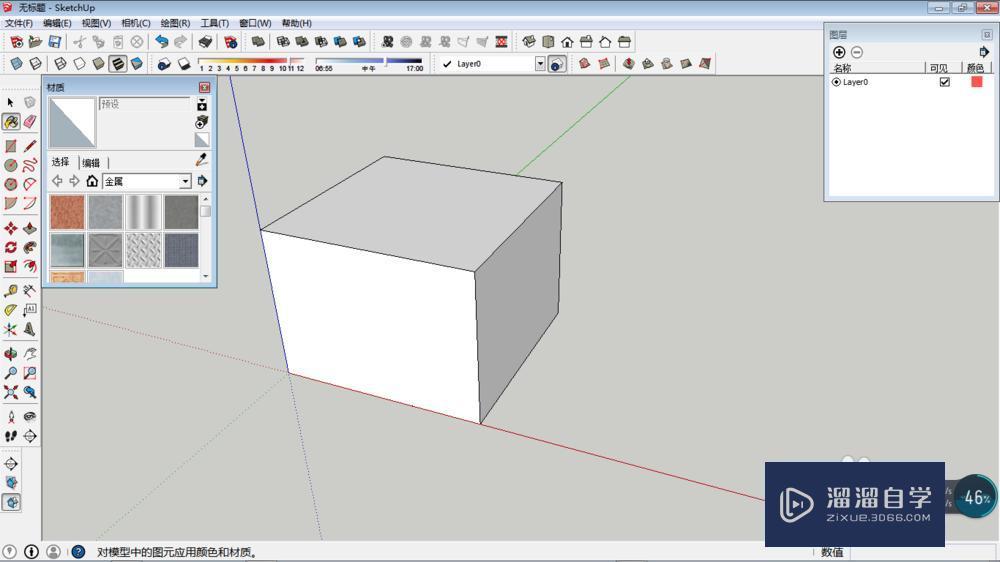
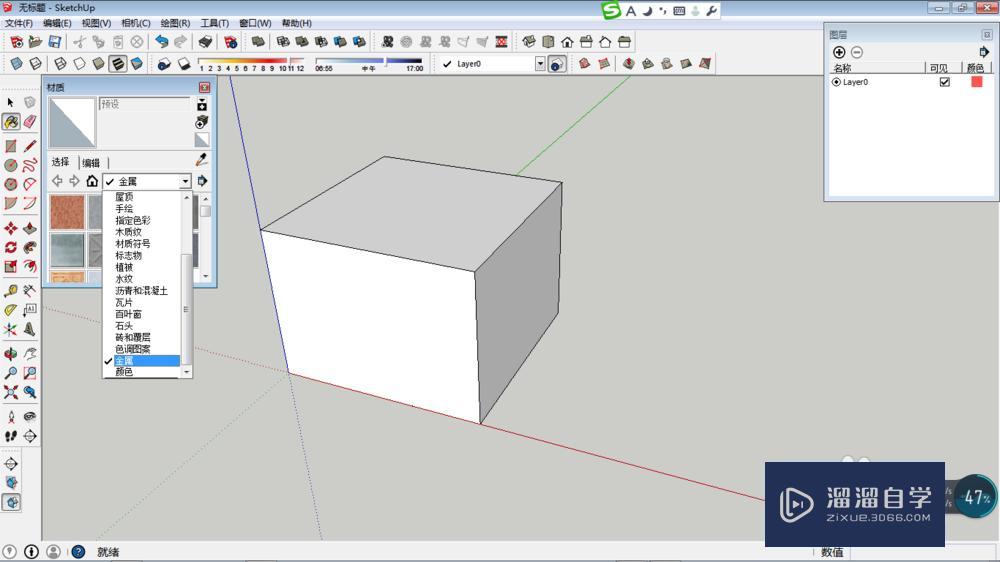


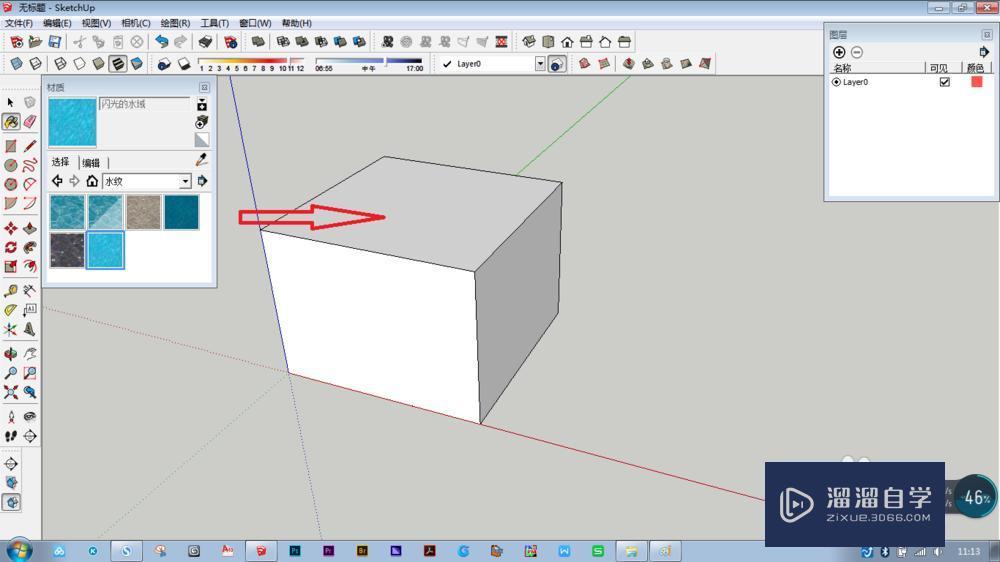
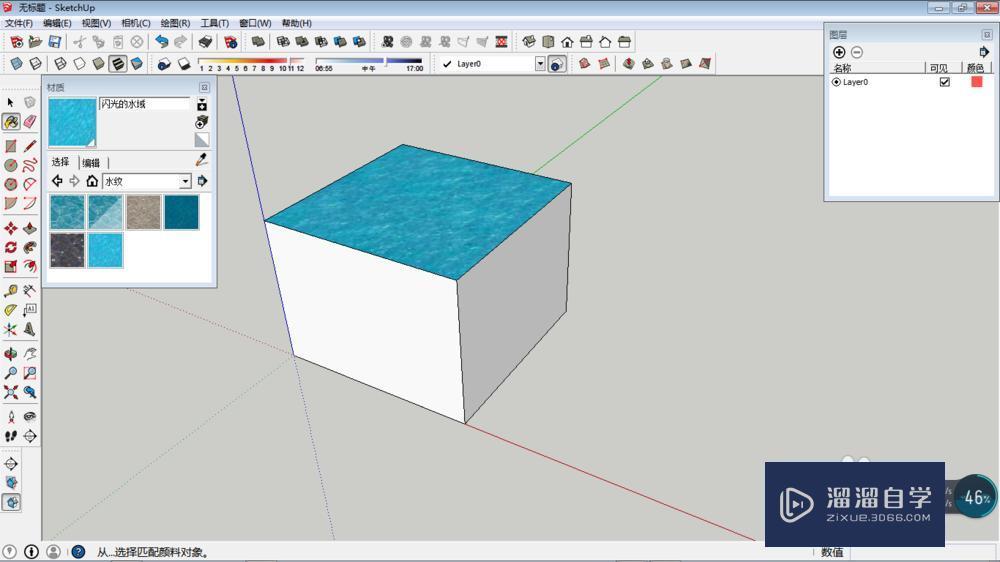
第1步首先打开草图大师,找到油漆桶工具,图标如下如红色方框内所示;第2步创建一个立方体1000mm;第3步点击油漆桶工具,快捷键(B);第4步在弹出的新对话框中点击倒三角,可以选择各种您想要添加的材质;第5步在弹出的新对话框选择水纹;第6步点击水纹选择闪光的水域;第7步点击立方体的上表面,填充材质;第8步点击填充效果如下:
在SketchUp中油漆桶工具的使用是非常频繁的也是非常重要的一个工具,使用的好可以让我们事半功倍,那么今天我就主要给大家介绍选SketchUp如何使用油漆桶工具的操作演示。希望能帮助到有需要的人。

工具/软件
电脑型号:联想(Lenovo)天逸510S; 系统版本:Windows7; 软件版本:SketchUp 2014
方法/步骤
第1步
首先打开草图大师,找到油漆桶工具,图标如下如红色方框内所示;
第2步
创建一个立方体1000mm;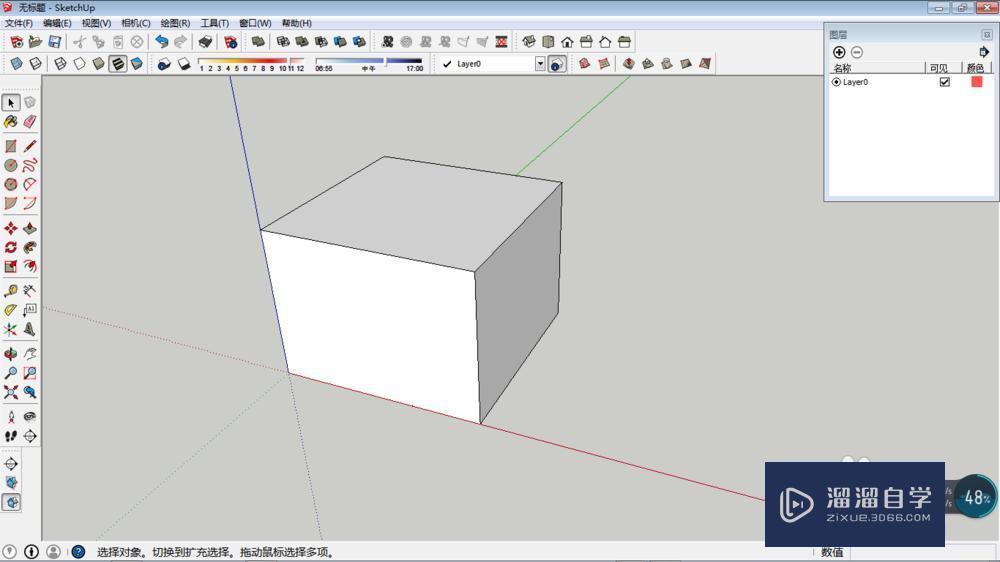
第3步
点击油漆桶工具,快捷键(B);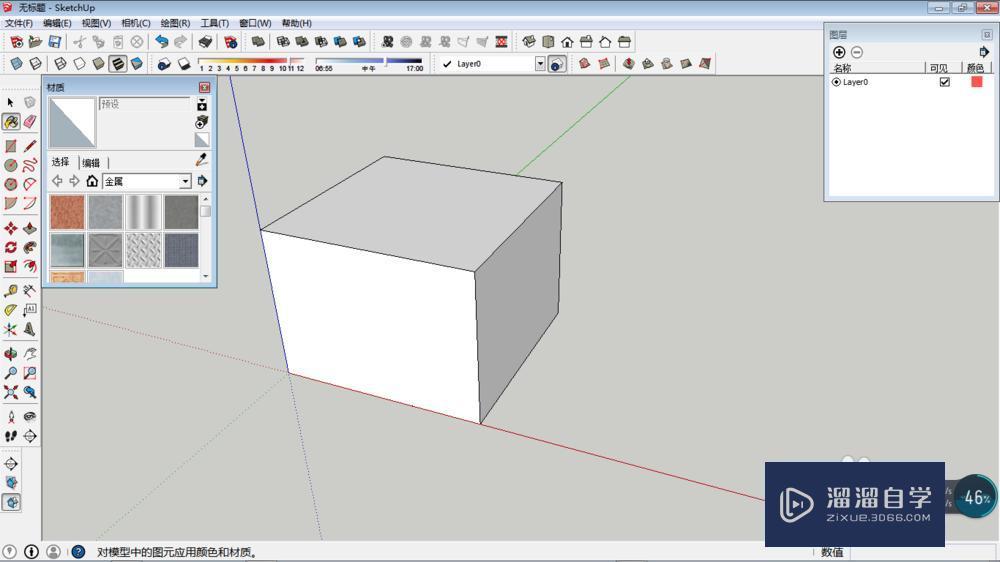
第4步
在弹出的新对话框中点击倒三角,可以选择各种您想要添加的材质;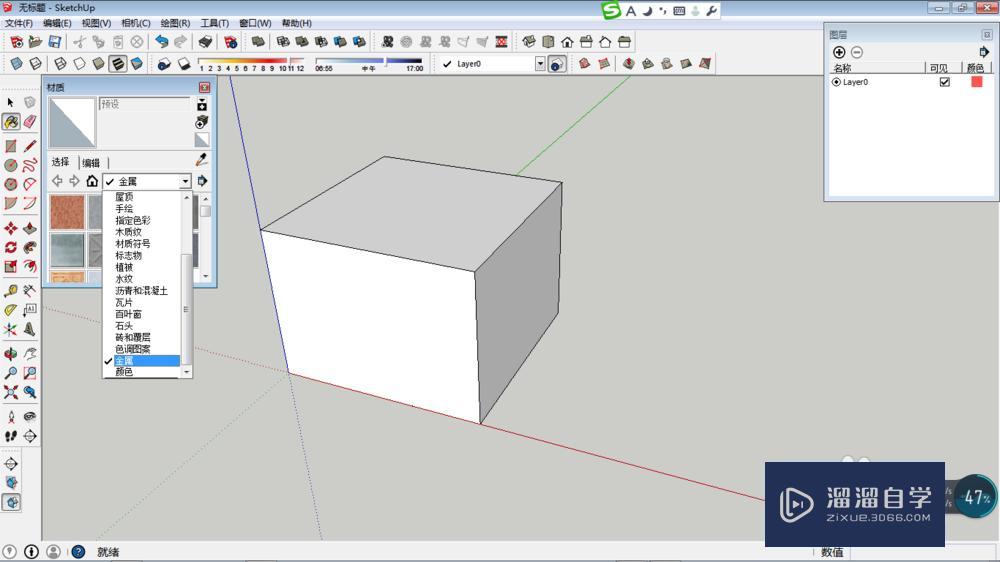
第5步
在弹出的新对话框选择水纹;
第6步
点击水纹选择闪光的水域;
第7步
点击立方体的上表面,填充材质;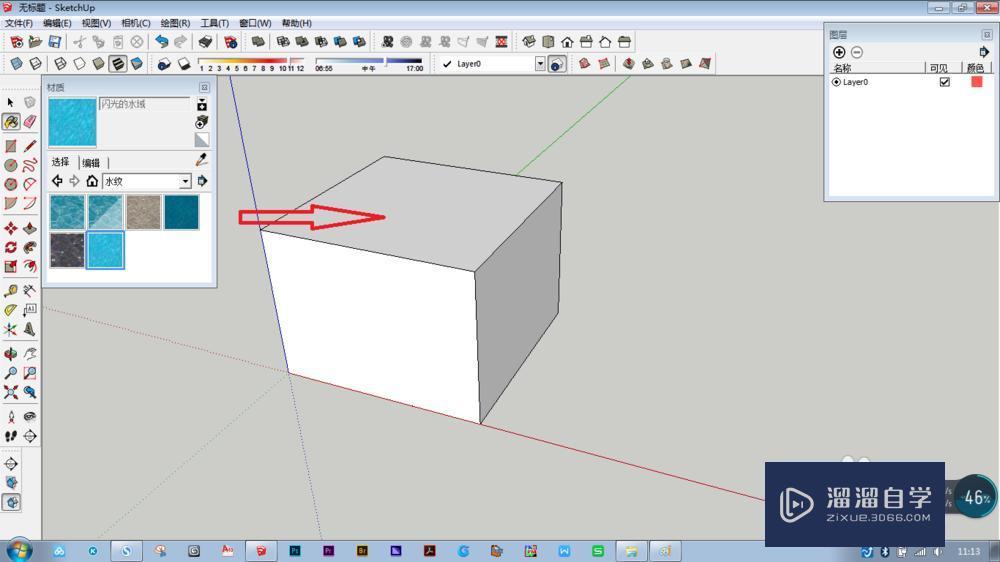
第8步
点击填充效果如下: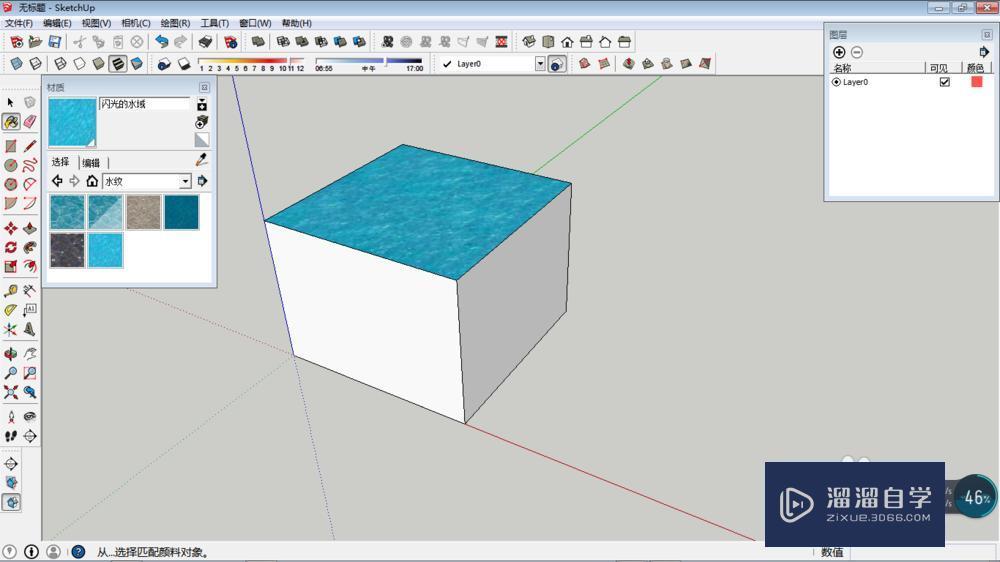
广告位


评论列表